
转易侠pdf转换器电脑版
详情介绍
相信经常办公的用户经常会接触到PDF格式的文本文件,也相信用户们在想要将PDF格式的文件转换为其他格式的文本时会十分的头疼,因为转换后的文本格式要么是排版不对,要么是十分的耗时间,总之其转换处理工作十分的麻烦。而为了让用户既快速又方便的将PDF文件转换为自己想要的格式文件,小编今日特为大家带来了转易侠pdf转换器电脑版,顾名思义该软件是一款转易侠旗下的pdf转换工具,该软件相比于其他pdf转换工具而言,它不但具有着十分迷你小巧的体积,而且还有着PDF转WORD、PDF转JPG、PDF转EXCEL、PDF转PPT、CAD转PDF等等一系列的多格式转换功能,其内置所支持的转换工具不仅十分的实用,操作也是十分的简单,通过它相信绝对可以满足不同用户的不同使用需求。另外,转易侠pdf转换器pc客户端除却强大的转换功能以外,它还支持实时预览、自定义排版、一键拖曳等便于使用的功能,当热,软件最为主要且核心的功能还是其批量进行文件处理转换的功能,听起来是不是十分的棒呢?那还在等什么呢,不妨亲自下载体验一番吧。
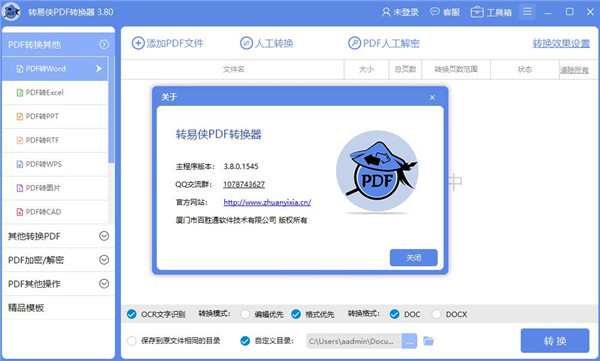
支持PDF转表格、文档图片等数多种格式相互转换轻松省时!
2、文档转换成功率高
文档转换成功率高转换效果好,可根据客户的需求定制化转换!
3、在线客服服务
在线客服7x14小时提供常见转换问题解答!
4、安全转换隐私保护
全封闭转换,文档转换全程加密,用户隐私0侵犯!
把PDF文档转换为可编辑的Word文档。
2、EXCEL转PDF
把EXCEL文档转换为PDF文档。
3、PDF转JPG
从PDF文档提取图像,或将每一页分别储存为不同的文档。
4、WORD转PDF
把WORD文档转换为PDF文档。
5、PDF转EXCEL
把PDF文档转换为EXCEL文档。
6、JPG转PDF
把JPG、PNG、BMP、GIF、TIFF图像转换为PDF文档。
7、PDF转PPT
把PDF文档转换为可编辑的PowerPoint幻灯片。
8、PPT转PDF
把PowerPoint幻灯片转换为PDF文档。
9、CAD转PDF
把CAD文档转换为PDF文档。
1、下载安装运行转易侠PDF转换器,在【PDF转换其他】里选择【PDF转图片】功能。
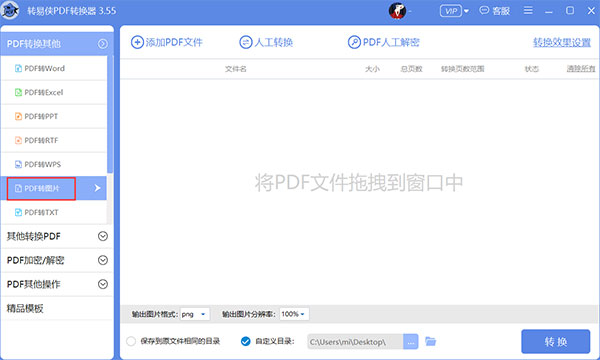
2、将需要转换的PDF文件添加到软件上,如果文件较多可批量添加。
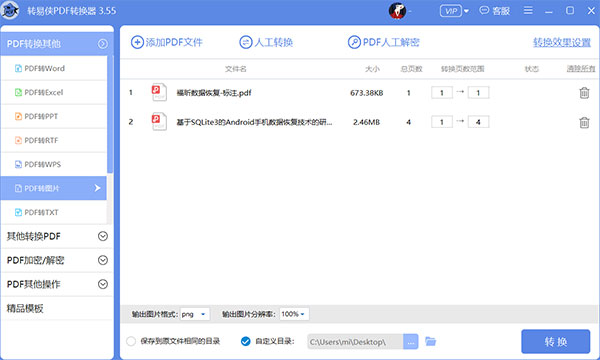
3、接着设置图片的输出格式和保存路径。设置完成,点击【转换】按钮,开始进行转换。
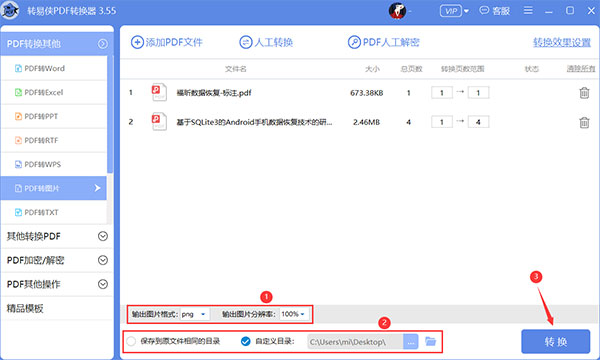
4、转换完成,状态变成打开文件。点击打开文件就能够查看到转换成功的文件。
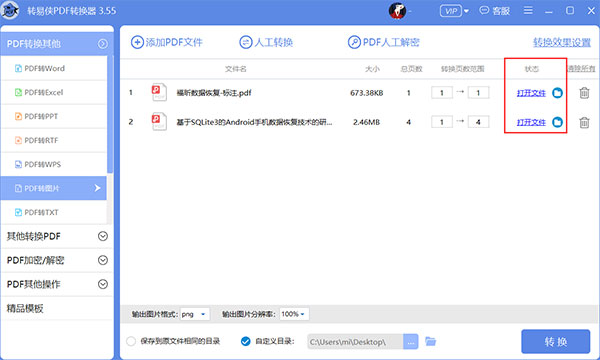
以上就是将PDF文件转换成图片格式的方法,超级简单,不需要复杂的使用技巧。而且软件提供了批量转换功能,有效提高效率。
二、【怎么给PDF文件加解密?】
1、点击软件功能区中的“PDF加密/解密”选择“PDF加密”。
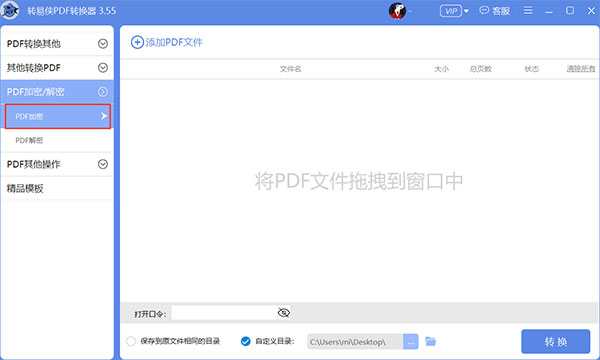
2、把需要加密的PDF文件添加到软件中,设置打开口令以及加密后的文件保存位置,然后点击“转换”。
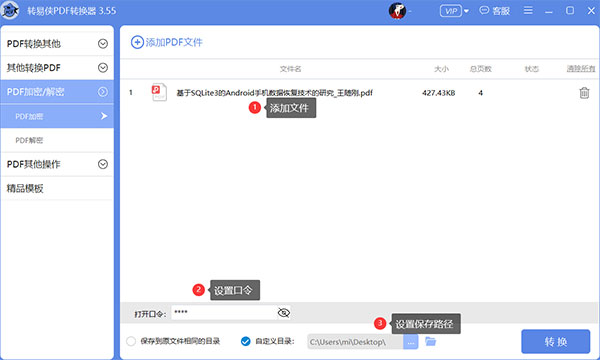
3、稍等一会儿,加密成功后可直接点击状态中的“打开文件”查看文件加密情况。提醒大家一定要记住这个密码口令哦,忘记密码的话文件就无法打开了。
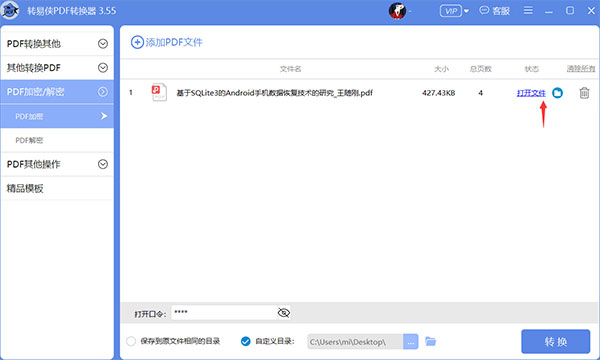
PDF文件解密:
注意该解密功能只是移除加密,如果您需要破解密码,请使用人工解密功能。
1、打开软件选择“PDF解密”功能,将加密文件添加进来,在弹出的界面中输入文件的打开口令,结束后确定即可。
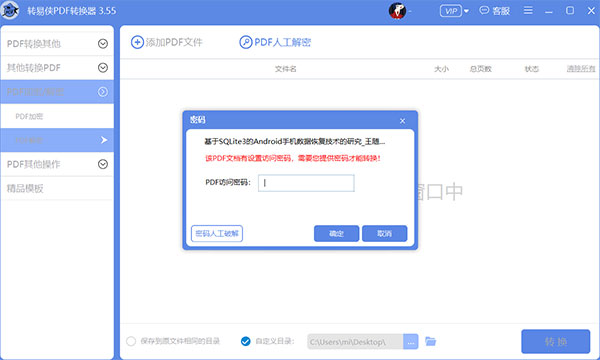
2、接着点击“转换”。
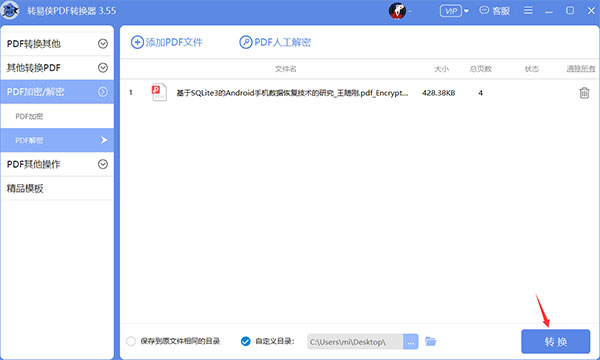
3、几秒钟软件就能成功解除PDF中的密码设置,打开解密好的文件就不需要输入密码了。
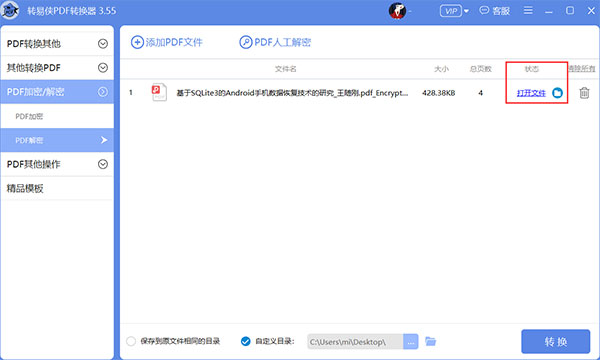
三、【如何拆分、旋转PDF文件?】
1、运行转易侠pdf转换器软件,点击【PDF其他操作】下的【PDF分割/旋转】功能。将PDF文件拖拽到窗口中,或点击该字样添加文件;

2、添加完成,点击分割线显示小剪刀则表示以此为界拆分文件。我们可拆分成多个;
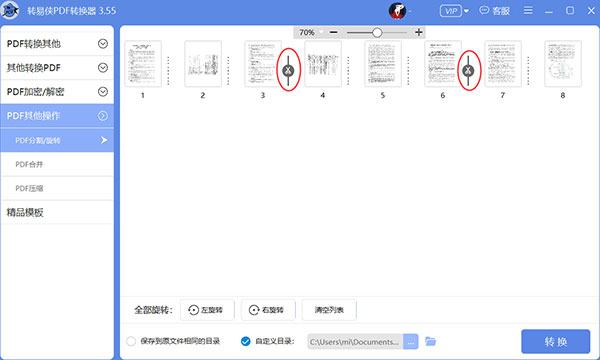
3、如果出现方向不统一,可点击单张旋转调整到一致。或者也可以点击下方的旋转按钮旋转全部;
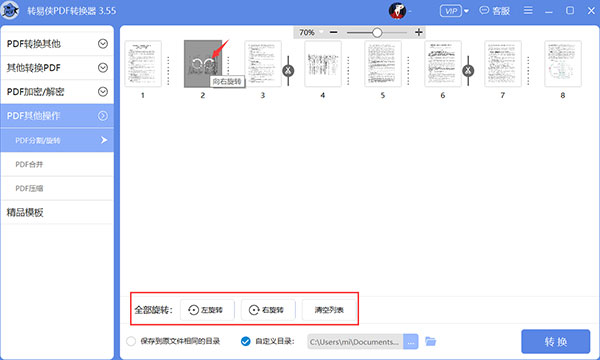
4、调整好之后设置保存路径,点击【转换】按钮,即可成功拆分PDF文件。
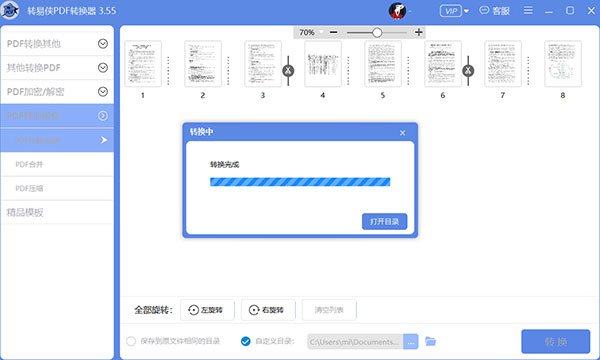
2、支持一键转换添加到软件上的视频文件。
3、软件功能强大、简单易用。
4、支持视频文件拖动添加。
5、支持视频格式批量转换。
6、软件界面干净简洁、操作简单。
7、支持MP4、MPV、AVI、FLV、MOV、QSV等格式之间的互转。
8、支持改变视频的清晰度,分辨率和码率。
1、优化转换效果。
2、修复其他已知问题。
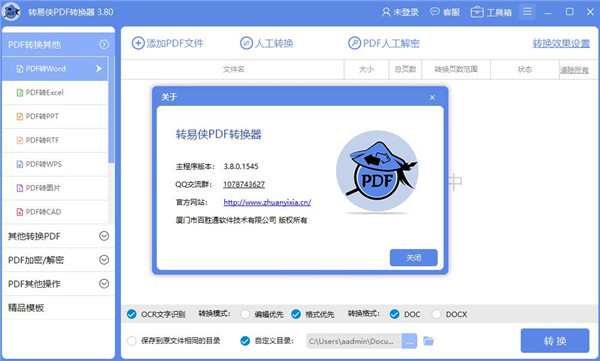
软件特色
1、多格式转换支持PDF转表格、文档图片等数多种格式相互转换轻松省时!
2、文档转换成功率高
文档转换成功率高转换效果好,可根据客户的需求定制化转换!
3、在线客服服务
在线客服7x14小时提供常见转换问题解答!
4、安全转换隐私保护
全封闭转换,文档转换全程加密,用户隐私0侵犯!
支持转换格式
1、PDF转WORD把PDF文档转换为可编辑的Word文档。
2、EXCEL转PDF
把EXCEL文档转换为PDF文档。
3、PDF转JPG
从PDF文档提取图像,或将每一页分别储存为不同的文档。
4、WORD转PDF
把WORD文档转换为PDF文档。
5、PDF转EXCEL
把PDF文档转换为EXCEL文档。
6、JPG转PDF
把JPG、PNG、BMP、GIF、TIFF图像转换为PDF文档。
7、PDF转PPT
把PDF文档转换为可编辑的PowerPoint幻灯片。
8、PPT转PDF
把PowerPoint幻灯片转换为PDF文档。
9、CAD转PDF
把CAD文档转换为PDF文档。
转易侠pdf转换器电脑版使用教程
一、【PDF文件怎么转换成图片格式?】1、下载安装运行转易侠PDF转换器,在【PDF转换其他】里选择【PDF转图片】功能。
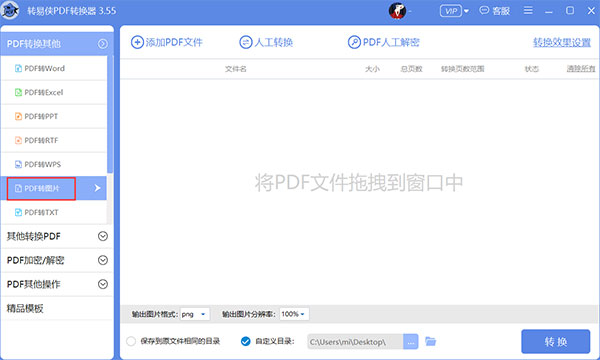
2、将需要转换的PDF文件添加到软件上,如果文件较多可批量添加。
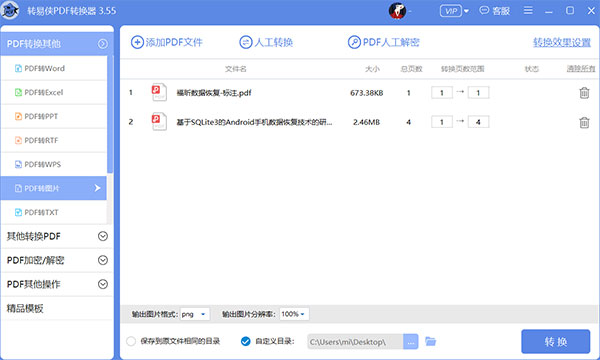
3、接着设置图片的输出格式和保存路径。设置完成,点击【转换】按钮,开始进行转换。
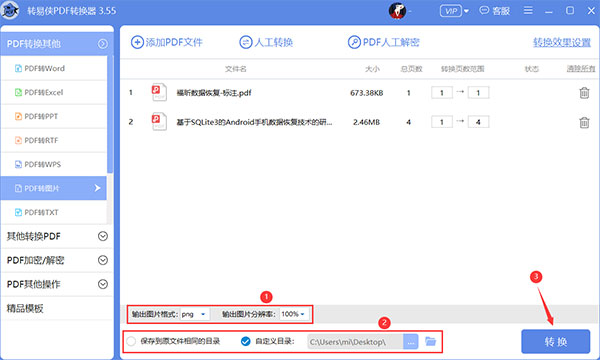
4、转换完成,状态变成打开文件。点击打开文件就能够查看到转换成功的文件。
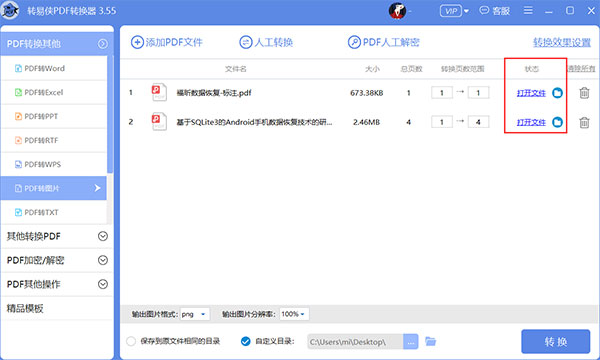
以上就是将PDF文件转换成图片格式的方法,超级简单,不需要复杂的使用技巧。而且软件提供了批量转换功能,有效提高效率。
二、【怎么给PDF文件加解密?】
1、点击软件功能区中的“PDF加密/解密”选择“PDF加密”。
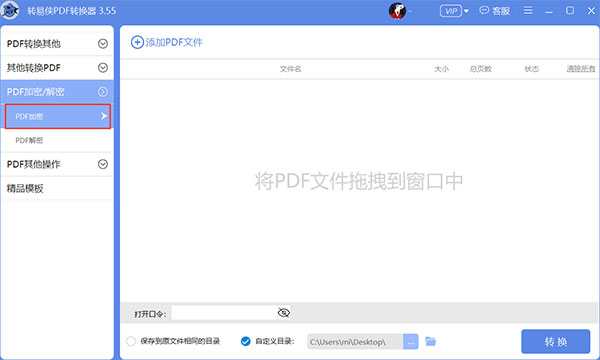
2、把需要加密的PDF文件添加到软件中,设置打开口令以及加密后的文件保存位置,然后点击“转换”。
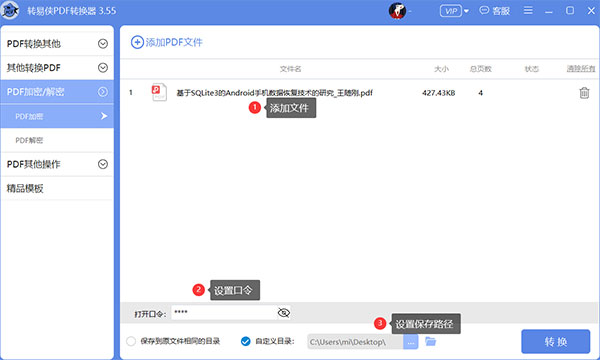
3、稍等一会儿,加密成功后可直接点击状态中的“打开文件”查看文件加密情况。提醒大家一定要记住这个密码口令哦,忘记密码的话文件就无法打开了。
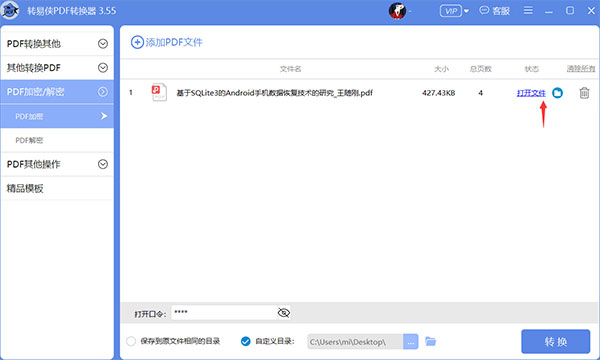
PDF文件解密:
注意该解密功能只是移除加密,如果您需要破解密码,请使用人工解密功能。
1、打开软件选择“PDF解密”功能,将加密文件添加进来,在弹出的界面中输入文件的打开口令,结束后确定即可。
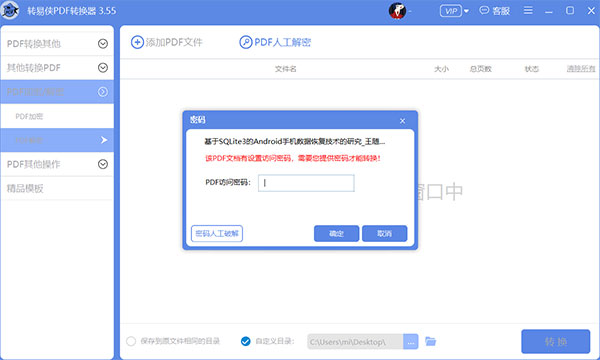
2、接着点击“转换”。
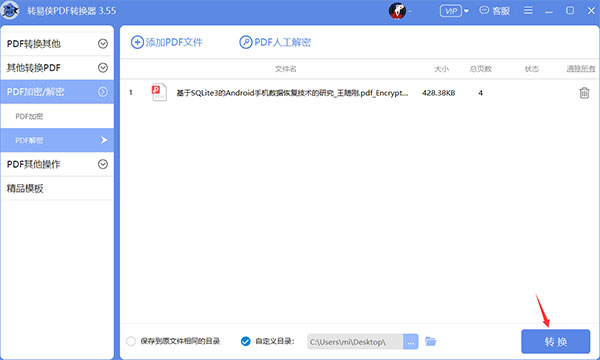
3、几秒钟软件就能成功解除PDF中的密码设置,打开解密好的文件就不需要输入密码了。
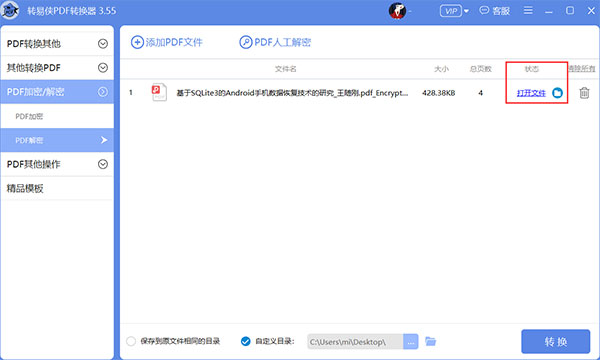
三、【如何拆分、旋转PDF文件?】
1、运行转易侠pdf转换器软件,点击【PDF其他操作】下的【PDF分割/旋转】功能。将PDF文件拖拽到窗口中,或点击该字样添加文件;

2、添加完成,点击分割线显示小剪刀则表示以此为界拆分文件。我们可拆分成多个;
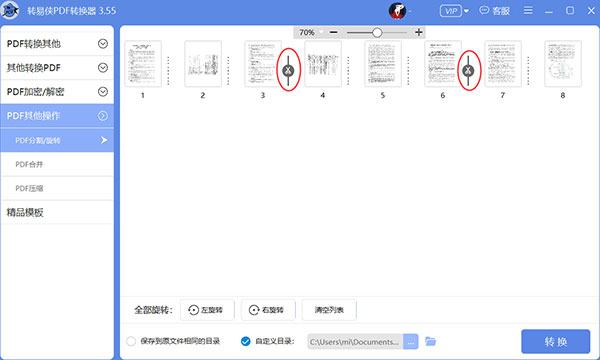
3、如果出现方向不统一,可点击单张旋转调整到一致。或者也可以点击下方的旋转按钮旋转全部;
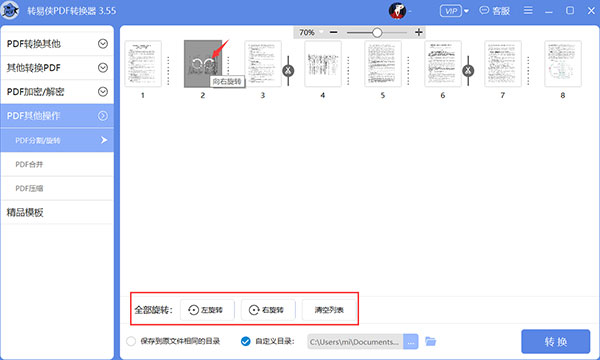
4、调整好之后设置保存路径,点击【转换】按钮,即可成功拆分PDF文件。
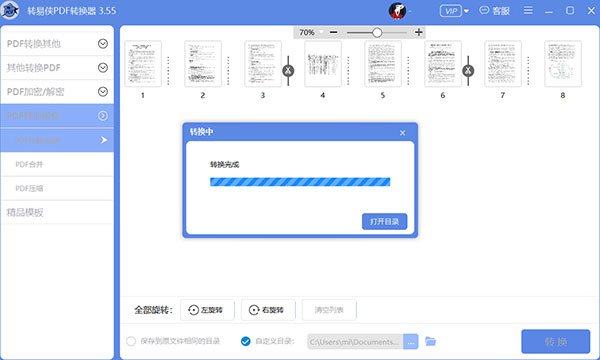
软件优势
1、转易侠pdf转换器支持视频文件批量添加。2、支持一键转换添加到软件上的视频文件。
3、软件功能强大、简单易用。
4、支持视频文件拖动添加。
5、支持视频格式批量转换。
6、软件界面干净简洁、操作简单。
7、支持MP4、MPV、AVI、FLV、MOV、QSV等格式之间的互转。
8、支持改变视频的清晰度,分辨率和码率。
更新日志
v3.9.6.1561版本1、优化转换效果。
2、修复其他已知问题。
猜您喜欢
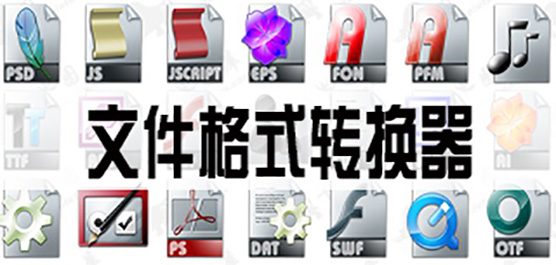
- 文件格式转换软件大全
- 文件格式转换软件是一类能够便捷实现文本文件、图形文件、音频文件、视频文件等文件格式互转的专业工具软件,支持批量化转换,且转换效率高,是打工人必备的电脑实用工具。
3322软件站整理汇集了一批好用的文件格式转换软件,其中包含如FormatFactory、Apabi maker、Omniformat、BitRecover BAT Converter Wizard等电脑软件,欢迎前来本站按需下载使用!
-

-

FormatFactory(格式工厂) v5.20.0 视频转换 / 145.3M
-

-

omniformat官方版(文件格式转换器) v21.0 转换工具 / 12.92M
-

apabi maker(文件转换软件) v5.0 文字处理 / 31.57M
-

同类软件
网友评论
共0条评论(您的评论需要经过审核才能显示)
分类列表
类似软件
-
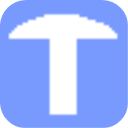
TrueTable官方版(真实表格) v11.6 3D\CAD软件 / 55.73M
-
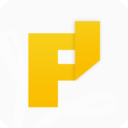
-

pdf转jpg工具转换器免费版 v4.1中文版 转换工具 / 2.04M
-

图片pdf转换器 v3.2.0.0 图片转换 / 3.59M
-

全方位PDF转换器官方版 v9.4.1 转换工具 / 90.29M
精彩发现
换一换专题推荐
本类排行
月排行总排行











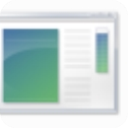




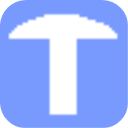
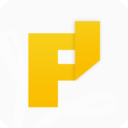







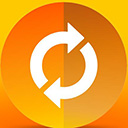













 赣公网安备 36010602000087号
赣公网安备 36010602000087号